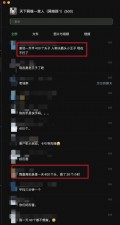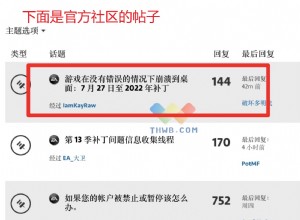如何在Windows上使用iCloud钥匙串以及它与macOS和iOS的区别
Apple 并未将其钥匙串密码存储功能限制在 Mac、iPhone 和 iPad 上。以下是扩展iCloud钥匙串的方法,以便您可以在 Windows PC 上使用存储的密码。
密码管理工具以多种形式存在,其中一些拥有跨平台支持。1Password 和 LastPass等工具提供了一种在多个设备上使用同一组安全密码的方法,并定期同步它们,因此它们始终可以随时使用。
那些嵌入 Apple 生态系统的人将熟悉该公司的密码存储系统 Keychain。他们可能还意识到,使用 iCloud 钥匙串等工具可以轻松地在iPhone、iPad和 Mac 上使用相同的密码。
观看 AppleInsider TV 的最新消息
10
很长一段时间以来,Apple 一直将 Keychain 保留在其硬件和操作系统中,这一限制使其他密码管理器得以蓬勃发展。然而,Apple 此后对 Windows 和其他平台更加开放,现在允许Windows PC 的Keychain 访问。
但是,问题在于使用 Windows 版本的 iCloud 钥匙串并不像在 Mac 或 iPhone 上那样容易。即便如此,掌握该功能将帮助您在多个生态系统中保持所有密码的安全和有序。
所有这些都无需支付第三方公司费用或使用他们的应用程序即可完成。
与 Windows 有什么不同?
关于 iCloud 密码,首先要考虑的是它有一个不同的名称。Windows 处理 iCloud 密码,Apple 的操作系统将其称为 iCloud 钥匙串。
这种命名约定的差异没有官方原因,但它确实存在。
其次,请记住,Apple 在其操作系统中深度集成了对 Keychain 的访问,使其尽可能无缝地在 iPhone、iPad 和 Mac 上使用,并管理其凭据。在 Windows 上不是这种情况。
不仅有设置它的所有工作,而且您无法在系统级别访问钥匙串。您可以通过浏览器或专用应用程序执行此操作,但不能在 Windows 中的任何位置使用钥匙串存储的密码。
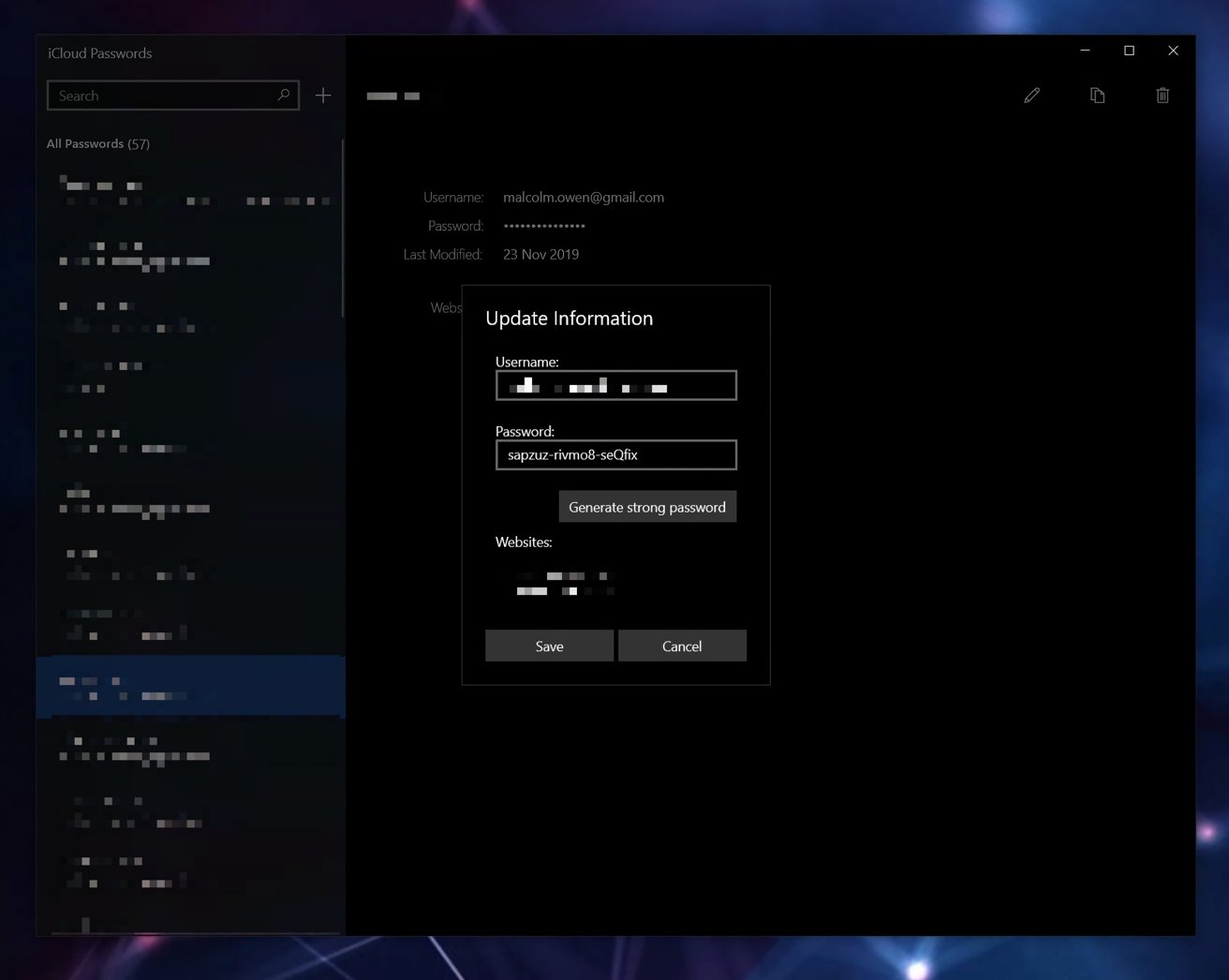
这确实限制了它的实用性,但它只是增加了一些额外的步骤来从钥匙串中获取密码。由于大多数用户需要通过浏览器访问凭据,因此使用一些为 Google Chrome 和 Microsoft Edge 提供的扩展程序并不是什么大问题。
整个产品的功能不如其macOS和iOS对应产品,因此您不会获得诸如信用卡详细信息存储、安全笔记、证书、存储的 Wi-Fi 详细信息或任何您会在其中看到的奇特的元素钥匙串访问。
您将获得包含网站地址、用户名、密码以及上次更新时间的同步记录。
您还必须遵循一个完整的过程才能使其正常运行。幸运的是,您只需执行一次。
在 Windows 中设置 iCloud 密码
在 Windows 中安装您需要的所有东西之前,您必须整理好所有东西。
首先,确保在您要使用的 Apple ID 上启用了 iCloud 钥匙串。如果未启用,您的密码首先不会从您的 Mac 或 iOS 设备同步。
如何在 Apple ID 上启用 iCloud 钥匙串
- 在 iPhone、iPad 或 iPod Touch 上,打开“设置”应用,然后选择您的姓名,然后选择iCloud,然后选择钥匙串。最后,打开iCloud 钥匙串。
- 在 Mac 上,点击Apple Menu,然后点击System Preferences。单击Apple ID,然后单击iCloud,然后选择Keychain。
其次,您需要为 iCloud 钥匙串启用双重身份验证。首次使用设备时,系统会提示帐户打开双重身份验证,但这可以在以后进行管理。
如何为 Apple ID 打开双重身份验证
- 在 iPhone、iPad 或 iPod Touch 上,打开“设置”应用,选择您的姓名,然后点击“开启双重身份验证”。按Continue后,输入您要用来接收验证码的电话号码,点击Next,然后输入您将收到的验证码。
- 在 Mac 上,单击Apple 菜单,然后单击System Preferences。单击您姓名下的密码和安全性,然后选择双重身份验证旁边的打开。
设置完成后,您就可以在 Windows 上设置 iCloud 密码了。
确保您在附近的设备上安装了运行 iOS 14、iPadOS 14、macOS 11 或更高版本的设备,以通过双重身份验证元素。
iCloud for Windows 将帮助您设置 iCloud 密码,并安装一些浏览器扩展。
如何在 Windows 上安装 iCloud 密码
- 如果 Windows PC 上尚未安装iCloud,请下载并安装它。安装程序可通过Microsoft Store获得。
- 打开Windows 版 iCloud。
- 使用您的 Apple ID 通过 Windows 版 iCloud 进行身份验证。这可能需要双因素身份验证才能继续。
- 在 Windows 版 iCloud 中,选择密码旁边的复选框,然后单击应用。
- 此时,您可以选择为 Microsoft Edge 和 Google Chrome 浏览器安装扩展程序。对于每个,单击安装扩展按钮并按照说明进行操作。
- 安装完成后,单击iCloud for Windows 应用程序上的关闭。
浏览器扩展
为 Microsoft Edge 和 Google Chrome 提供了浏览器扩展,因此您可以在上网时使用 iCloud 钥匙串凭据。iCloud for Windows 中的安装过程提供了可以打开浏览器加载项页面的链接,以便您可以安装扩展程序。
安装后,扩展程序将要求使用 Windows 版 iCloud 执行双重身份验证,这将自动在屏幕上弹出。
对于 Microsoft Edge 的扩展程序,您可以通过在菜单栏中选择扩展程序,然后单击管理密码来调用 iCloud 密码应用程序。
浏览器扩展的工作方式几乎与市场上任何其他密码管理工具一样。
安装扩展程序后,用户的体验几乎与任何其他密码存储系统相同,即使是内置于浏览器本身的密码存储系统也是如此。
如果某个站点有可用的密码,则单击身份验证表单将显示一个自动填充存储凭据的选项。同样,将有更多链接通过 iCloud 密码应用程序管理密码。
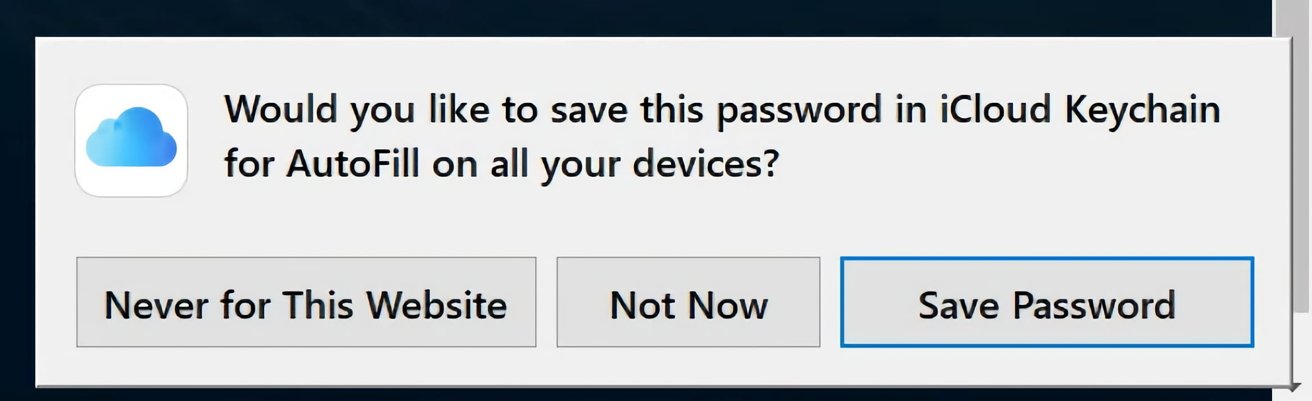
输入新帐户详细信息,浏览器扩展程序将提供将其添加到钥匙串中。
在您在网站上设置新帐户的情况下,完成注册将触发扩展程序的弹出窗口,提供将凭据添加到 iCloud 密码。接受报价将保存详细信息并将其与您的 iCloud 钥匙串同步。
管理 iCloud 密码
Mac 用户可能熟悉 Keychain Access 应用程序,该应用程序提供对本地存储的系统钥匙串数据以及与 iCloud 同步的相关数据的深入访问。
Windows 提供了类似的东西,但在一个更基本的包中。如果您访问“开始”菜单并搜索 iCloud 密码,则可以调出同名应用。
打开应用程序时,您会发现它的功能不如 macOS 的钥匙串访问功能那么全面。您可以慷慨地称其为“实用主义”,但它至少为您提供了密码管理的基本要素。
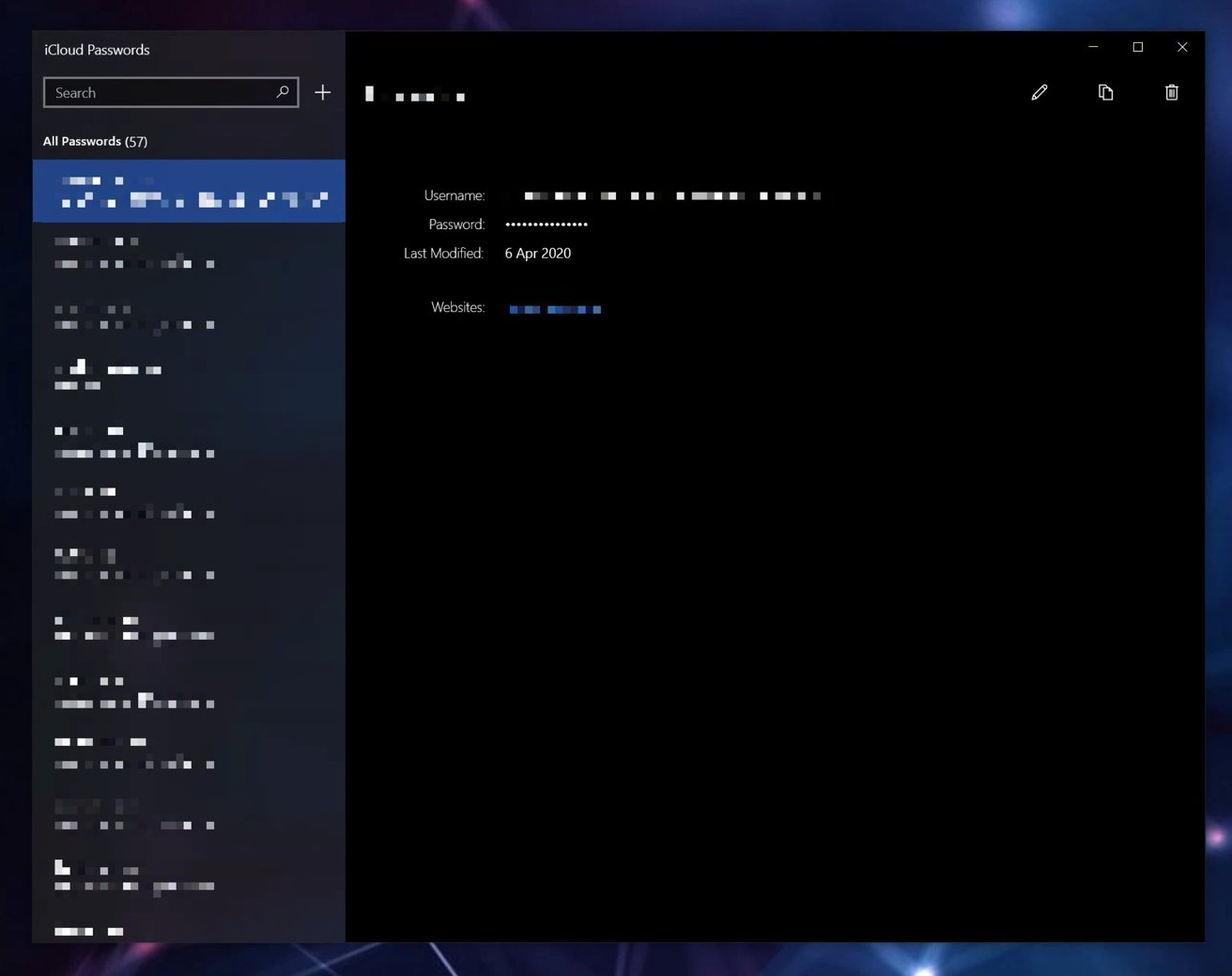
您在 Windows 中有一个非常基本的 iCloud 密码界面。
所有当前同步的密码都将位于应用左侧的一列中,显示网站和每个密码的用户名。选择记录将在主窗口中显示更多详细信息,包括上次修改时间和将使用的网站。
默认情况下,密码是隐藏的,但将鼠标悬停在它上面会使其可见。
选择凭据后,您可以使用更多包含的功能。在应用程序的右上角,窗口控件下方,是三个图标。
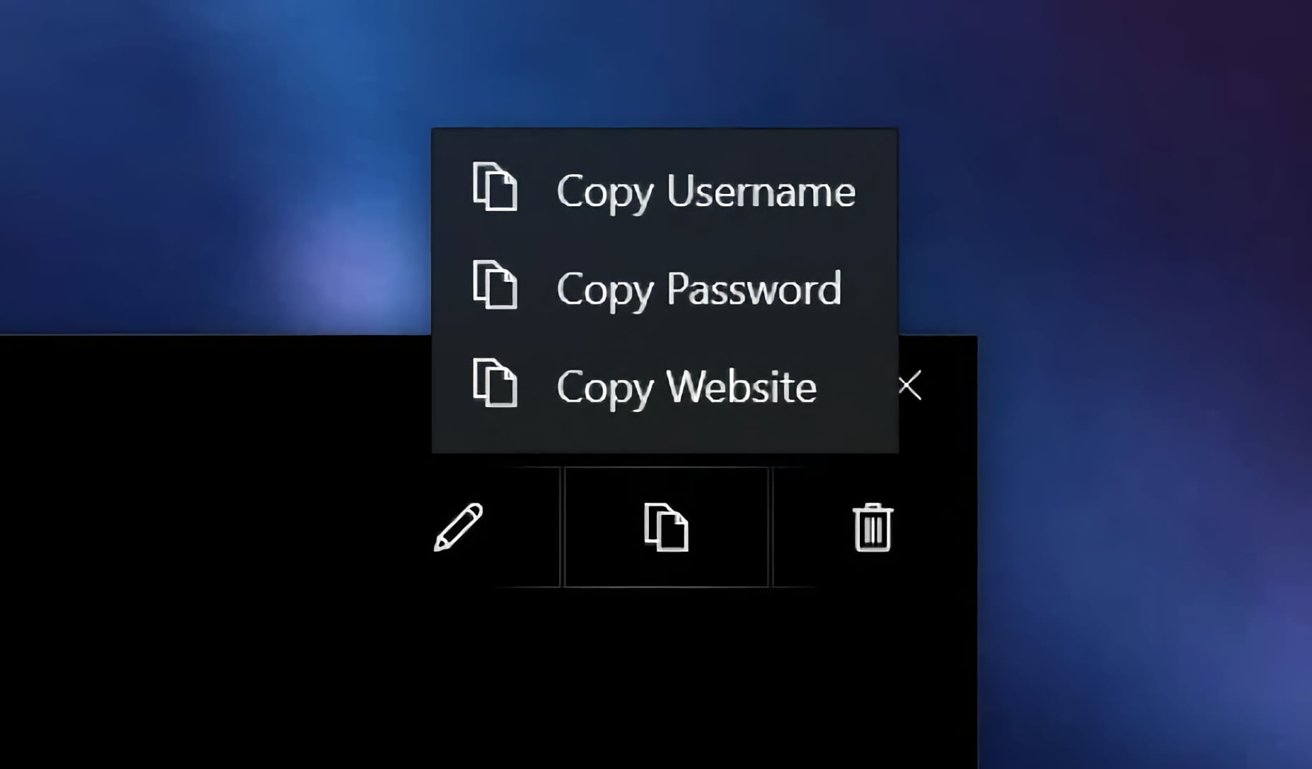
一些图标允许您编辑和复制凭据,以及从 iCloud 钥匙串中删除记录。
最左边的图标打开更新信息面板,允许您更改记录的用户名和密码。如果您想沿着这条路线走,一个按钮使您能够生成一个强密码并将其自动填充到密码框中。
单击保存以保存对钥匙串密码记录的更改。否则,单击取消。
三个图标中的第二个是“复制”命令,单击该命令会将用户名、密码或相关网站复制到 Windows 剪贴板。
第三个图标是删除命令,它将从与 Apple ID 关联的所有设备的 iCloud 钥匙串中删除选定的凭据。
如果您离开 PC 一段时间,为了防止密码被窥探,iCloud 密码将在短暂不活动后自动阻止查看记录。使用您的 Windows 凭据在锁定屏幕上登录,将恢复对密码的访问。
要从头开始添加新密码,请单击左上角搜索框旁边的加号图标。输入网站地址以及所需的用户名和密码,或使用生成强密码,然后单击添加密码。


本文来源:天下网吧 作者:appleinsider


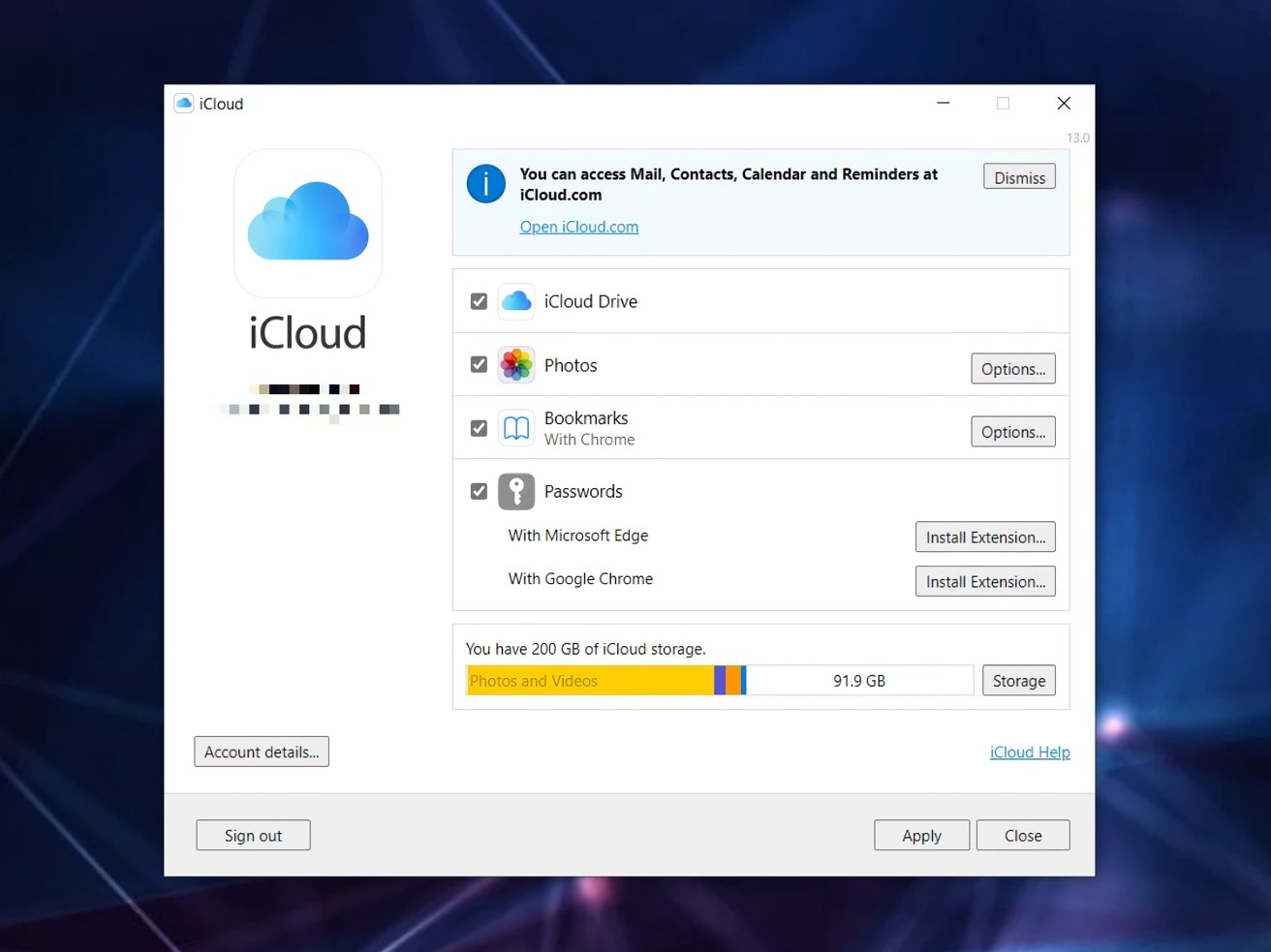
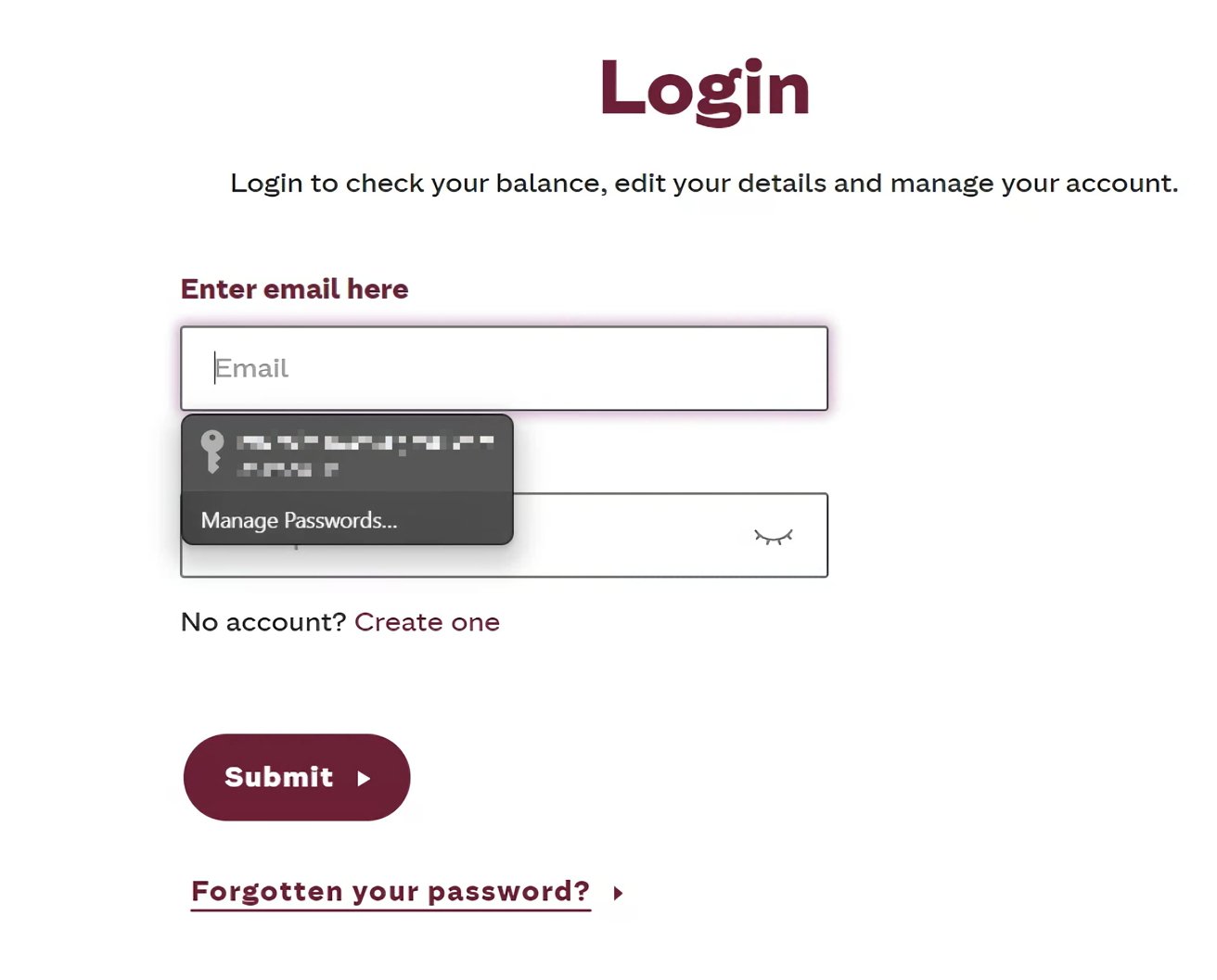
 天下网吧·网吧天下
天下网吧·网吧天下